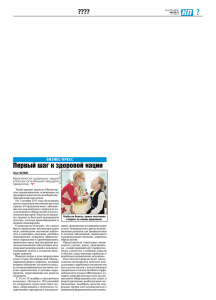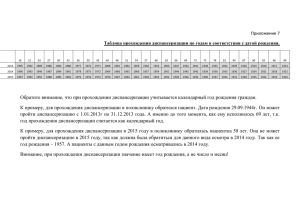Руководство пользователя ФР ВТМП
advertisement
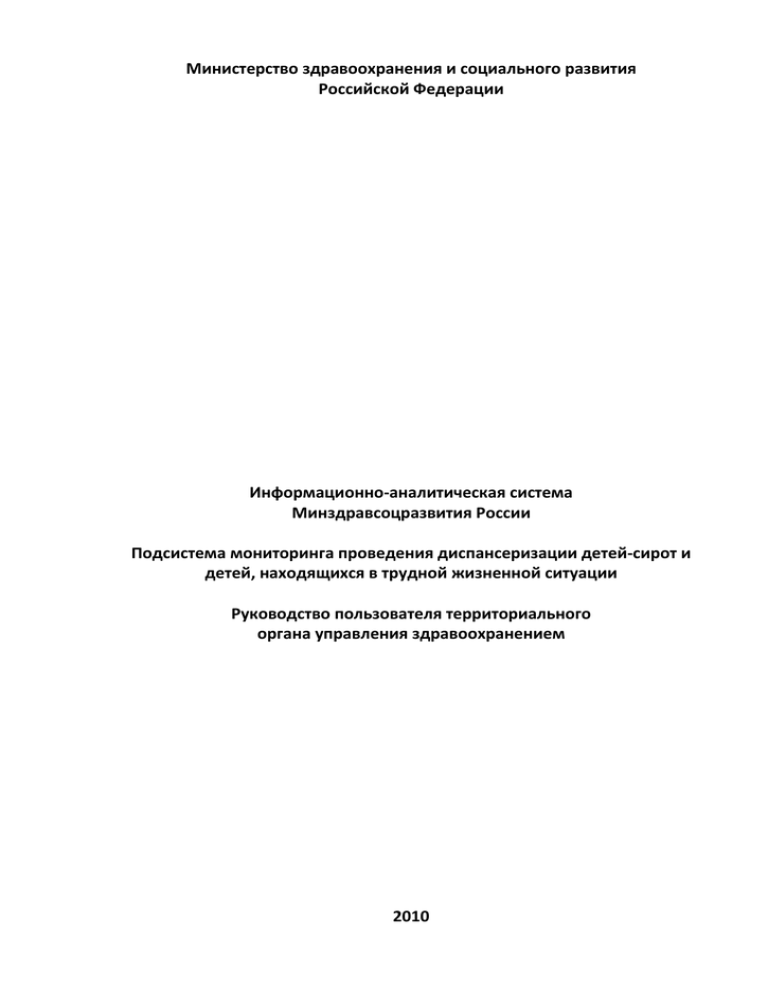
Министерство здравоохранения и социального развития Российской Федерации Информационно-аналитическая система Минздравсоцразвития России Подсистема мониторинга проведения диспансеризации детей-сирот и детей, находящихся в трудной жизненной ситуации Руководство пользователя территориального органа управления здравоохранением 2010 ИАС Минздравсоцразвития России Подсистема мониторинга проведения диспансеризации детей-сирот и детей, находящихся в трудной жизненной ситуации СОДЕРЖАНИЕ 1 Подготовка к работе ................................................................................ 3 2 Начало и завершение работы с Системой ............................................. 4 2.1 Вход в Систему .................................................................................. 4 2.2 Выход из Системы ............................................................................. 5 3 Диспансеризация..................................................................................... 6 3.1 Карта ребенка .................................................................................... 6 3.1.1 Поиск карты ................................................................................. 6 3.1.2 Просмотр карты ........................................................................ 10 3.2 Карта диспансеризации .................................................................. 12 3.2.1 Поиск карты ............................................................................... 12 3.2.2 Просмотр карты ........................................................................ 15 3.2.3 Утверждение карты .................................................................. 21 4 Заявки ..................................................................................................... 22 4.1 Заявка ............................................................................................... 22 4.1.1 Создание, просмотр и доработка заявки ................................ 22 4.2 План-график..................................................................................... 23 4.2.1 Создание, просмотр и доработка плана-графика ................... 23 5 Аналитика .............................................................................................. 25 5.1 Отчетность ....................................................................................... 25 5.1.1 Отчеты........................................................................................ 25 5.1.2 Диспансеризация ...................................................................... 25 6 Техническая поддержка пользователей .............................................. 27 6.1 Контактная информация ................................................................. 27 6.2 Порядок обращения в службу технической поддержки ............... 27 6.3 Создание снимков экрана – «скриншотов» ................................... 27 Руководство пользователя органа управлением здравоохранением 2 ИАС Минздравсоцразвития России Подсистема мониторинга проведения диспансеризации детей-сирот и детей, находящихся в трудной жизненной ситуации 1 Подготовка к работе Для начала работы с Системой на рабочем месте пользователя необходимо иметь доступ к Internet, установленный браузер Internet Explorer версии 6.0 и выше (рекомендуется версия 7.0), программное обеспечение для шифрования данных и электронный USB-ключ с сертификатом пользователя. Руководство пользователя органа управлением здравоохранением 3 ИАС Минздравсоцразвития России Подсистема мониторинга проведения диспансеризации детей-сирот и детей, находящихся в трудной жизненной ситуации 2 Начало и завершение работы с Системой 2.1 Вход в Систему Для успешного входа в Систему необходимо вставить в порт USB персональный носитель ключевой информации (электронный USB-ключ), запустить браузер и в адресной строке ввести: https://orph.gasurf.ru, после чего в окне проводника отобразится окно «Выбор цифрового сертификата» необходимо нажать на кнопку «OK» (Рисунок 1). Рисунок 1 - Окно «Выбор цифрового сертификата» Примечание: если на компьютере установлен один сертификат пользователя и в настройках браузера выбрана опция «Не запрашивать сертификат клиента, когда он отсутствует или имеется только один», то окно «Выбор цифрового сертификата» не появится. Далее необходимо ввести pin-код для контейнера пользователя в поле «Pin-код:» (pin-код для контейнера), после чего нажать кнопку «OK» (Рисунок 2). Руководство пользователя органа управлением здравоохранением 4 ИАС Минздравсоцразвития России Подсистема мониторинга проведения диспансеризации детей-сирот и детей, находящихся в трудной жизненной ситуации Рисунок 2 - Ввод pin-кода для контейнера пользователя В случае если все данные были введены корректно, на экране отобразится страница поиска карты ребенка (Рисунок 3). Рисунок 3 - Страница поиска карты ребенка 2.2 Выход из Системы Для корректного завершения работы с системой необходимо закрыть браузер. Руководство пользователя органа управлением здравоохранением 5 ИАС Минздравсоцразвития России Подсистема мониторинга проведения диспансеризации детей-сирот и детей, находящихся в трудной жизненной ситуации 3 Диспансеризация 3.1 Карта ребенка 3.1.1 Поиск карты При заходе в систему автоматически открывается раздел «Карта ребенка» на странице поиска карты (Рисунок 4). Этот раздел также доступен из меню «Диспансеризация». Рисунок 4 – Поиск карты ребенка По умолчанию, на этой странице отображаются все карты, относящиеся к субъекту пользователя. Для простого поиска карты ребенка необходимо заполнить поля «Фамилия», «Имя» и «Отчество» (любое из этих полей можно пропустить) и нажать кнопку «Найти». Отобразятся карты ребенка, в которых ФИО ребенка подходит под указанные параметры. При заполнении полей «Фамилия», «Имя» и «Отчество» допускается указывать одну или несколько букв, содержащихся в слове, а не всё слово целиком (Рисунок 5). Все поля поиска не зависят от регистра. Руководство пользователя органа управлением здравоохранением 6 ИАС Минздравсоцразвития России Подсистема мониторинга проведения диспансеризации детей-сирот и детей, находящихся в трудной жизненной ситуации Рисунок 5 – Результаты поиска Если не заполнить ни одно из полей и нажать кнопку «Найти», отобразятся все карты, относящиеся к субъекту пользователя. Для очистки параметров поиска и отображения всех записей необходимо нажать кнопку «Очистить». Помимо полей «Фамилия», «Имя» и «Отчество» в простом поиске присутствует «Фильтр учреждений». Этот фильтр нужно использовать, если необходимо сократить зону поиска до одного учреждения. По умолчанию он установлен в положение «Все» и отображает карты всего субъекта (Рисунок 6). Примечание: Для удобства работы в данном списке учреждений будут указаны только те учреждения, к которым была привязана хотя бы одна карта ребёнка. Руководство пользователя органа управлением здравоохранением 7 ИАС Минздравсоцразвития России Подсистема мониторинга проведения диспансеризации детей-сирот и детей, находящихся в трудной жизненной ситуации Рисунок 6 – Работа с фильтром учреждений Кроме простого поиска существует также меню «Расширенный поиск». По умолчанию оно скрыто, чтобы открыть это меню, нужно нажать на надпись «Расширенный поиск». Появится дополнительная форма (Рисунок 7). Рисунок 7 – Меню расширенного поиска В этой форме можно указать период, в который должна попадать дата рождения ребенка, и его пол. Чтобы указать период, необходимо отметить флаг «Дата рождения», станут активными поля «от» и «до». Если нажать на поле, в него автоматически вставится сегодняшнее число. Чтобы изменить число, необходимо нажать на день, месяц или год и ввести желаемое значение (Рисунок 8). Любое из полей «от» и «до» можно пропустить. В таком случае в результатах поиска будут все карты с датой рождения от указанной даты до сегодняшнего числа или все карты с датой рождения до указанного числа. Рисунок 8 – Поиск по дате рождения Руководство пользователя органа управлением здравоохранением 8 ИАС Минздравсоцразвития России Подсистема мониторинга проведения диспансеризации детей-сирот и детей, находящихся в трудной жизненной ситуации Чтобы очистить оба поля, нужно снять флаг «Дата рождения». Следом за полями поиска по дате рождения расположена фильтрация по полу. Чтобы указать определенный пол, требуется нажать на поле «Пол» и выбрать желаемое значение. Чтобы сбросить фильтр, необходимо указать пустое значение. Работа с таблицей результатов После нажатия на кнопку «Найти», таблица в центре страницы обновится с результатами поиска. При работе с этой таблицей можно менять количество записей на странице, переключаться между страницами результатов, изменять сортировку данных в таблице и непосредственно перейти к искомой карте ребенка (Рисунок 9). Рисунок 9 – Результаты поиска По умолчанию количество записей на одной странице равно 10. Чтобы изменить это число, необходимо изменить значение в выпадающем списке с правой стороны над таблицей. Как только будет выбрано значение, таблица автоматически перегрузится с новым параметром. Переключение между страницами происходит с помощью навигации с левой стороны над таблицей. Числа соответствуют номерам страниц, с помощью надписей «Первая» и «Последняя» можно перейти к первой и последней странице, соответственно. Чтобы изменить сортировку в таблице, необходимо нажать на заголовок столбца, по которому требуется сортировать данные. Первое нажатие сортирует по возрастанию, второе — по убыванию. Чтобы перейти к желаемой карте ребенка, нужно нажать на соответствующую ей строку. Руководство пользователя органа управлением здравоохранением 9 ИАС Минздравсоцразвития России Подсистема мониторинга проведения диспансеризации детей-сирот и детей, находящихся в трудной жизненной ситуации 3.1.2 Просмотр карты Просмотр карты ребенка доступен из результатов поиска карты ребенка и из результатов поиска карты диспансеризации, при нажатии на ФИО ребенка. При открытии карты ребенка по умолчанию отображается страница с личными данными ребенка (Рисунок 10). Для перемещения между страницами карты используются закладки, либо кнопки «Назад» и «Далее». Если название закладки выделено красным, это означает, что она заполнена не полностью. Все поля карты закрыты для редактирования. С любой страницы карты можно вернуться к поиску карт с помощью кнопки «К поиску». Рисунок 10 – Карта ребенка. Личные данные На странице «Личные данные» (Рисунок 10) отображена следующая информация о ребенке: Фамилия, имя и отчество; Пол; Дата рождения; Серия и номер свидетельства о рождении; Категория учета в тяжелой ситуации и категория ребенка; Место постоянного пребывания ребенка; Дата поступления в медицинское учреждение и причина и дата отбытия. Руководство пользователя органа управлением здравоохранением 10 ИАС Минздравсоцразвития России Подсистема мониторинга проведения диспансеризации детей-сирот и детей, находящихся в трудной жизненной ситуации Рисунок 11 – Стационарное учреждение На странице «Стационарное учреждение» (Рисунок 11) отображена информация о стационарном учреждении, к которому приписан ребенок: название, ведомственная принадлежность, контактные данные и адрес. Рисунок 12 – Страховой полис На странице «Страховой полис» (Рисунок 12) отображена информация о страховом полисе ребенка, если таковой имеется: серия и номер полиса; страховая компания, выдавшая полис. Руководство пользователя органа управлением здравоохранением 11 ИАС Минздравсоцразвития России Подсистема мониторинга проведения диспансеризации детей-сирот и детей, находящихся в трудной жизненной ситуации Рисунок 13 – Карты диспансеризации На странице «Карты диспансеризации» (Рисунок 13) отображена информация о заведенных на этого ребенка картах диспансеризации: Номер и состояние карты; Учреждение, проводившее диспансеризацию; Дата проведения; ФИО врача, выдавшего заключение; Примечания по заполнению карты. При нажатии на строку, соответствующую какой-либо карте диспансеризации, произойдет переход на страницу с этой картой диспансеризации. 3.2 Карта диспансеризации 3.2.1 Поиск карты Раздел поиска карты диспансеризации «Диспансеризация» (Рисунок 14). доступен Руководство пользователя органа управлением здравоохранением из меню 12 ИАС Минздравсоцразвития России Подсистема мониторинга проведения диспансеризации детей-сирот и детей, находящихся в трудной жизненной ситуации Рисунок 14 – Поиск карты диспансеризации Поиск карты диспансеризации аналогичен поиску карты ребенка (Раздел 3.1.1) — предусмотрены два вида поиска: простой и расширенный. В простом поиске присутствуют поля «Фамилия», «Имя» и «Отчество», а также «Фильтр состояний карт». «Фильтр состояний карт» позволяет ограничивать показ карт по их статусу. Работа с фильтром осуществляется аналогично работе с «Фильтром учреждений» (Рисунок 15). Рисунок 15 – Фильтр состояний карт Руководство пользователя органа управлением здравоохранением 13 ИАС Минздравсоцразвития России Подсистема мониторинга проведения диспансеризации детей-сирот и детей, находящихся в трудной жизненной ситуации Меню «Расширенный поиск» карты диспансеризации позволяет ограничить зону поиска по дате проведения обследования, по названию учреждения; по ФИО врача, давшего заключение; по году диспансеризации, либо найти конкретную карту, зная её номер (Рисунок 16). Рисунок 16 – Расширенный поиск Поле «Дата обследования» становится активным, если отмечен флаг «Дата обследования». Ввод данных в это поле аналогичен вводу данных в поле «Дата рождения» в расширенном поиске карты ребенка. Поля «Учреждение» и «ФИО Врача» позволяют осуществлять полнотекстовый, регистронезависимый поиск по соответствующим параметрам. Поле «№ карты диспансеризации» требует ввода точного номера карты диспансеризации. Поле «Год» позволяет выбрать, за какой год необходимо показывать карты диспансеризации. Работа с таблицей результатов аналогична работе с таблицей результатов поиска карты ребенка. В отличие от поиска карты ребенка, в данном разделе для перехода непосредственно к карте необходимо нажать на номер карты в столбце «№ карты диспансеризации» или на значок «Карта заполнена не полностью» в столбце «Предупреждения». Если нажать на имя ребенка в столбце «ФИО ребенка», произойдет переход к карте этого ребенка. Руководство пользователя органа управлением здравоохранением 14 ИАС Минздравсоцразвития России Подсистема мониторинга проведения диспансеризации детей-сирот и детей, находящихся в трудной жизненной ситуации 3.2.2 Просмотр карты Просмотр карты диспансеризации доступен из поиска карты диспансеризации и со страницы «Карты диспансеризации» карты ребенка. По умолчанию открывается страница «Общее» карты диспансеризации. Навигация осуществляется с помощью закладок, а также с помощью кнопок «Далее» и «Назад». Закладки, выделенные красным, означают, что соответствующая страница заполнена не полностью. Вверху указаны ФИО и возраст ребенка, номер и состояние карты диспансеризации (Рисунок 17). С помощью кнопки «Экспорт» карту диспансеризации можно сохранить в формате «MS Word». Рисунок 17 – Карта диспансеризации. Общее Если карта имеет статус «на утверждении», на панели также будут кнопки «Утвердить карту» и «Вернуть карту». Подробнее в разделе «Утверждение карты». На странице «Общее» расположена общая информация об обследовании: дата, место проведения и причина отсутствия на момент проведения (Рисунок 17). Руководство пользователя органа управлением здравоохранением 15 ИАС Минздравсоцразвития России Подсистема мониторинга проведения диспансеризации детей-сирот и детей, находящихся в трудной жизненной ситуации Рисунок 18 – Развитие (от 0 до 4 лет) На странице «Развитие» указана информация о физическом и психологическом развитии ребенка на момент диспансеризации. Для детей до 4 лет указаны вес, рост, окружность головы; познавательная, моторная, эмоциональная функции и предречевое и речевое развитие (Рисунок 18). Рисунок 19 – Развитие (от 5 до 17 лет) Для детей от 5 до 17 лет указаны вес и рост, отклонения развития, оценка психического развития и оценка полового развития (для детей старше 10 лет) (Рисунок 19). Руководство пользователя органа управлением здравоохранением 16 ИАС Минздравсоцразвития России Подсистема мониторинга проведения диспансеризации детей-сирот и детей, находящихся в трудной жизненной ситуации Рисунок 20 – Развитие (от 5 до 17 лет, жен.) Для девочек также показаны характеристики менструальной функции (Рисунок 20). Рисунок 21 – Диспансеризация На страницах «Диагнозы до...» и «Диспансеризация» можно посмотреть, какие заболевания были выявлены у ребенка прежде, и какие оказались выявлены в ходе проходившей диспансеризации (Рисунок 21). Руководство пользователя органа управлением здравоохранением 17 ИАС Минздравсоцразвития России Подсистема мониторинга проведения диспансеризации детей-сирот и детей, находящихся в трудной жизненной ситуации Рисунок 22 – Инвалидность На странице «Инвалидность» расположена информация о наличии, дате освидетельствования, причинах и последствиях инвалидности (Рисунок 22). Рисунок 23 – Исследования На странице «Исследования» указаны даты проведения лабораторных и всех прочих исследований, проведенных в ходе диспансеризации (Рисунок 23). Руководство пользователя органа управлением здравоохранением 18 ИАС Минздравсоцразвития России Подсистема мониторинга проведения диспансеризации детей-сирот и детей, находящихся в трудной жизненной ситуации Рисунок 24 – Заключение На странице «Заключение» указаны группа здоровья, ФИО и должность врача, давшего заключение, даты заключения и осмотров и катамнез (Рисунок 24). Рисунок 25 – Реабилитация Руководство пользователя органа управлением здравоохранением 19 ИАС Минздравсоцразвития России Подсистема мониторинга проведения диспансеризации детей-сирот и детей, находящихся в трудной жизненной ситуации На странице «Реабилитация» указана необходимость в индивидуальной программе реабилитации и состояние ее выполнения (Рисунок 25). Рисунок 26 – Прививки На странице «Прививки» находится информация о проведённой и необходимой в дальнейшем вакцинации (Рисунок 26). Рисунок 27 – Оплата по ОМС Руководство пользователя органа управлением здравоохранением 20 ИАС Минздравсоцразвития России Подсистема мониторинга проведения диспансеризации детей-сирот и детей, находящихся в трудной жизненной ситуации На странице «Оплата по ОМС» указано, была ли произведена оплата по ОМС (Рисунок 27). 3.2.3 Утверждение карты У карт диспансеризации есть параметр «состояние» или «статус». Он отображает степень готовности карты. После того, как пользователь медицинского учреждения создал карту диспансеризации, ее состояние становится равно «заполняется». Пользователь органа управления здравоохранения субъекта уже может просматривать карту. После того, как пользователь МУ заполнил все необходимые поля, он отправляет карту на утверждение, соответственно изменяется ее состояние. Пользователь ОУЗа также может отправить карту на утверждение, нажав на кнопку «Закрыть карту». Когда карта имеет статус «на утверждении», пользователь МУ уже не может изменять в ней данные. Пользователь ОУЗа, в свою очередь, должен утвердить карту, подтвердив достоверность данных и заблокировав её от изменений, либо вернуть карту на редактирование пользователю МУ. Чтобы утвердить карту, необходимо нажать на кнопку «Утвердить карту». Появится модальное окно, показывающее процесс утверждение, после чего появится сообщение об успешном завершении действия. Чтобы вернуть карту на редактирование, необходимо нажать на кнопку «Вернуть карту». Появится модальное окно, показывающее процесс утверждение, после чего появится сообщение об успешном завершении действия. Руководство пользователя органа управлением здравоохранением 21 ИАС Минздравсоцразвития России Подсистема мониторинга проведения диспансеризации детей-сирот и детей, находящихся в трудной жизненной ситуации 4 Заявки 4.1 Заявка 4.1.1 Создание, просмотр и доработка заявки Раздел создания и просмотра заявки доступен через меню «Заявки». По умолчанию открывается страница с выбором года и списком уже созданных заявок с описанием их состояний (Рисунок 28). Рисунок 28 – Заявка. Создание и просмотр заявки Перейти к заявке можно с помощью таблицы «Ваши заявки», нажав на строку, соответствующую заявке; либо выбрав год с выпадающего списка и нажав кнопку «Обновить». Также, только с помощью выпадающего списка можно выбрать год для создания новой заявки. Возможно создать только одну заявку на год. Руководство пользователя органа управлением здравоохранением 22 ИАС Минздравсоцразвития России Подсистема мониторинга проведения диспансеризации детей-сирот и детей, находящихся в трудной жизненной ситуации Рисунок 29 – Просмотр заявки Если на год ещё нет заявки, откроется пустая форма, после заполнения которой необходимо нажать кнопку «Создать». Во время создания заявка сохранятся впервые и получает статус «создана». Пользователь может изменить введенные данные и отредактировать комментарий. После чего заявку можно сохранить, нажав на кнопку «Сохранить», чтобы вернуться к ней позже, либо отправить на утверждение пользователем МЗСР РФ, нажав на кнопку «На утверждение». В случае сохранения заявка получит статус «изменена». После отправки на утверждение заявка блокируется для редактирования, а состояние заявки меняется на «на утверждении». Пользователь МЗСР РФ, просмотрев заявку, может ее утвердить, она станет недоступна для редактирования; либо может вернуть ее на редактирование, оставив свой комментарий к заявке. Цепочка комментариев будет отображаться над полем «Добавить комментарий» (Рисунок 29). 4.2 План-график 4.2.1 Создание, просмотр и доработка плана-графика Раздел создания плана-графика доступен из меню «Заявки». По умолчанию откроется форма выбора года. Чтобы начать создание планаграфика, нужно выбрать год и нажать кнопку «Обновить». Важно!!! Создать план-график можно только на тот год, на который есть утвержденная заявка. Руководство пользователя органа управлением здравоохранением 23 ИАС Минздравсоцразвития России Подсистема мониторинга проведения диспансеризации детей-сирот и детей, находящихся в трудной жизненной ситуации После нажатия на кнопку «Обновить» отобразится пустая таблица за год, разделенная по месяцам. Необходимо нажать на строку с названием месяца, чтобы раскрыть его (Рисунок 30). Рисунок 30 – План-график. Создание плана-графика Появится форма добавления строки для данного месяца. После заполнения формы, нужно нажать на плюс в левой части строки, чтобы она добавилась в таблицу. Важно!!! Пока не была нажата кнопка «Создать»/«Сохранить», добавленные ряды не зафиксированы в системе. Добавленные ряды можно удалять нажатием на крест в левой части соответствующей строки. После того, как все данные введены, необходимо нажать кнопку «Создать». План-график получит статус «создан», его ещё можно редактировать, изменив данные и нажав кнопку «Сохранить», а также можно отправить на утверждение, нажав кнопку «На утверждение». Если план-график находится на утверждении или уже утвержден, его нельзя изменять. Чтобы посмотреть созданный план-график, необходимо зайти в раздел «План-график» и выбрать соответствующий год. Руководство пользователя органа управлением здравоохранением 24 ИАС Минздравсоцразвития России Подсистема мониторинга проведения диспансеризации детей-сирот и детей, находящихся в трудной жизненной ситуации 5 Аналитика 5.1 Отчетность Раздел «Отчетность» доступен из меню «Аналитика». В этом разделе можно получить сводную информацию и подготовить отчетные формы. Чтобы выбрать отчетную форму, необходимо нажать на соответствующее название в левой части страницы. Центр страницы перезагрузится с формой выбора года, учреждения и других необходимых параметров. 5.1.1 Отчеты В меню «Отчеты» доступна отчетная форма N 030-Д/эс/08-10. Для этой формы необходимо выбрать стационарное учреждение и год проведения диспансеризации, после чего нажать кнопку «Обновить». Отобразятся таблицы, необходимые для данной формы, с актуальными данными (Рисунок 31). Рисунок 31 – Форма N 030-Д/эс/08-10 Все таблицы можно просмотреть, после чего сохранить все необходимые данные в формате «MS Excel», нажав на кнопку «Экспорт в Excel». 5.1.2 Диспансеризация В меню «Диспансеризация» находятся сводные таблицы и отчеты: Руководство пользователя органа управлением здравоохранением 25 ИАС Минздравсоцразвития России Подсистема мониторинга проведения диспансеризации детей-сирот и детей, находящихся в трудной жизненной ситуации Итоги диспансеризации детей-сирот, детей, находящихся в трудной жизненной ситуации за год; Итоги диспансеризации детей-сирот, детей, находящихся в трудной жизненной ситуации за месяц года; Итоги диспансеризации детей-сирот, детей, находящихся в трудной жизненной ситуации за месяц года (среди инвалидов); Отчет о диспансеризации пребывающих в стационарных учреждениях детей-сирот и детей, находящихся в трудной жизненной ситуации за год по категориям детей и типам учреждений; Отчет о диспансеризации пребывающих в стационарных учреждениях детей-сирот и детей, находящихся в трудной жизненной ситуации за год по типам учреждений и группам здоровья. Все отчеты и сводные таблицы можно сохранить в формате «MS Excel», нажав на кнопку «Экспорт в Excel». Руководство пользователя органа управлением здравоохранением 26 ИАС Минздравсоцразвития России Подсистема мониторинга проведения диспансеризации детей-сирот и детей, находящихся в трудной жизненной ситуации 6 Техническая поддержка пользователей 6.1 Контактная информация Телефон круглосуточной службы технической пользователей: 8-800-200-13-17. Звонок по России бесплатный. Адрес электронной почты службы технической пользователей: support@prognoz.ru. поддержки поддержки 6.2 Порядок обращения в службу технической поддержки При обращении в службу технической поддержки пользователей сотруднику СТП необходимо сообщить следующие сведения: − Название Системы, по поводу которой вы обращаетесь; − ФИО; − Субъект РФ; − Организация; − Контактный телефон; − Адрес электронной почты (если есть); − Ваш вопрос/предложение/замечание/сообщение об ошибке. − 6.3 Создание снимков экрана – «скриншотов» Для того чтобы сделать снимок экрана с ошибкой необходимо выполнить следующие действия: − Сделать копию экрана с ошибкой, при помощи клавиши «PrtnScrn» на клавиатуре; − Создать документ Microsoft Word; − При помощи пункта меню «Правка – Вставить» добавить изображение с ошибкой в документ; − Под изображением написать комментарий, описывающий действия, в результате которых возникла ошибка; − Сохранить и отправить на электронную почту технической поддержке созданный документ. Руководство пользователя органа управлением здравоохранением 27